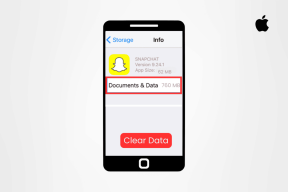Windows 10: Üretkenliği Artırmak için Sanal Masaüstlerini Kullanın
Çeşitli / / November 29, 2021

Boşluklar benim en sevdiğim özellik üzerinde Mac. Şimdi, Windows doğal olarak sanal masaüstlerinin tadına varıyor Windows 10'da. Tabii, orada zaten üçüncü taraf uygulamalardı bunu yapmanıza izin verir, ancak yerel özellikler büyük bir fark yaratır. Birincisi, işlevselliğe dünya çapında milyonlarca kullanıcı tarafından kolayca erişilebilir. İkincisi, işletim sistemi ile yakından entegredir.
Bence sanal masaüstleri (veya Görev görünümü Windows'un dediği gibi) büyük bir üretkenlik artışı olacak. Bu konuda daha fazla bilgi edinmek için okumaya devam edin.
Sanal Masaüstlerini Kullanma ve Oluşturma
Windows 10'da, iki basamaklı pencere gösteren yeni Cortana arama çubuğunun hemen yanında görev çubuğunda yeni bir simge göreceksiniz. bu Görev görünümü buton.

Şimdi, mevcut tüm sanal masaüstlerini gösterecek veya sizden bunu isteyecek olan siyah bir çubuk göreceksiniz. Masaüstü ekle. Burada gördüğünüz önizlemeler canlı olacak, böylece hangi pencerelerin hangi masaüstünün parçası olduğunu anlayacaksınız.

Klavye kısayolu: Elbette sanal masaüstleri arasında hızla geçiş yapmak isteyeceksiniz. Klavye kısayolunu kullanın Windows + Sekmesi geçiş görünümüne ulaşmak için Geçerli pencere vurgulanacaktır. basmak Sekme geçiş yapmak için tekrar Görev görünümü modu ve ardından istediğiniz masaüstünü seçin.
Bir uygulama penceresini başka bir masaüstüne taşımak için Görev görünümü, küçük resme sağ tıklayın ve seçin Taşınmak > masaüstü.

Masaüstleri farklı olsa da, görev çubuğu hala yaygındır. Bu nedenle, etkin bir uygulama için görev çubuğu simgesinin altında bir satır gördüğünüzde, bu, uygulamanın başka bir masaüstünde açık olduğu ve oraya gitmek için simgeye tıklayabileceğiniz anlamına gelir.

Bu ne için iyi?
Sanal masaüstleri, farklı türdeki etkinlikler için farklı ortamlar atamak için harikadır. Yalnızca e-posta ve iletişim, iş, kişisel öğeler ve daha fazlası için bir masaüstünüz olabilir. Bu şekilde işleri karıştırmıyorsunuz.
Bonus: Pencere Yönetimi
Windows 10 ayrıca daha iyi pencere yönetimi sağlar. Şimdi, bir pencereyi sola/sağa yerleştirdiğinizde (kenara sürükleyerek veya kısayolu kullanarak) Kazan + yön tuşları), Windows 10 size o masaüstünde kalan pencereleri otomatik olarak gösterecektir. Sadece birini tıklayabilirsiniz ve ekranın geri kalanını alacaktır.

Bu, çoklu görev yapmayı çok kolaylaştırır.
Açıkçası, Windows 10'un OS X Spaces ile rekabet etmek için uzun bir yolu var ve bu, olabilecek en iyi şey değil. Şu anda, bir pencereyi bir masaüstünden diğerine taşımanın hızlı ve kolay bir yolu yok. Ayrıca farklı sanal masaüstleri için farklı duvar kağıtlarına sahip olamazsınız. Ancak hala resmi sürümden oldukça uzağız. Umarım o zamana kadar bu sorunlar çözülür.
Şimdiye kadar Windows 10'u beğendiniz mi? Aşağıdaki yorumlarda bizimle paylaşın.